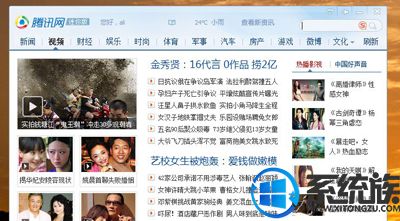win7系统禁止qq弹出腾讯网迷你页广告窗口教程【还你清净!】
发布时间:2018-04-02 20:52:19 浏览数: 小编:jiwei
QQ几乎是每台电脑必备的聊天软件,有win7系统的用户发现自从安装了腾讯qq之后,每次在工作的时候都会自动弹出腾讯网迷你页广告窗口,十分的惹人厌,又不知道从何关闭,其实要解决这个困扰十分简单,只需简单几步,下面为大家说明。
解决步骤:
1、每个软件都有设置,在设置中可以关闭热点咨询。例如QQ,打开客户端,点击下方的设置,齿轮状;
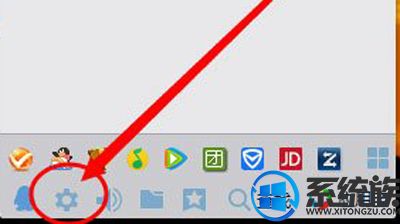
2、进入设置后,点击权限设置;
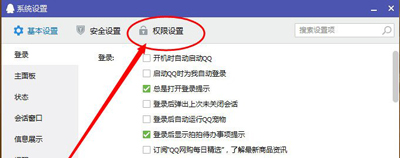
3、在权限设置下,点击防骚扰;
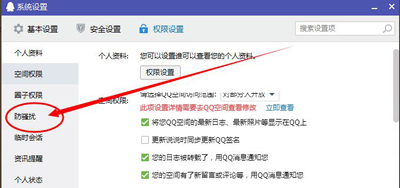
4、然后将资讯提醒处前面的钩子去掉,关闭退出即完成设置;
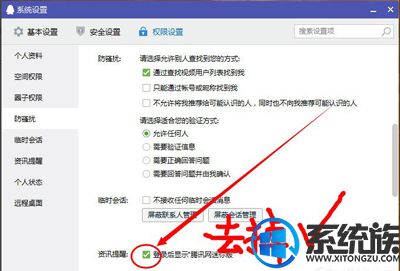
5、这样热点资讯的窗口就免除跳出了,如果觉得不习惯的话,可以恢复设置。